내 이메일 서명에 내 로고를 어떻게 추가합니까?
게시 됨: 2022-06-03 1. 지메일
2. 전망
3. 애플 메일
4. 야후
5. AOL
로고가 있는 이메일 서명은 전문적이고 더 신뢰할 수 있습니다. 또한 로고를 추가하면 특히 이메일을 많이 보내는 경우 비즈니스를 더 잘 알아볼 수 있습니다. 따라서 이메일 서명에 로고를 추가하고 싶다면 시도해 보십시오. 그러면 결코 후회하지 않을 것입니다.

그러나 로고가 있는 이메일 서명을 만들기 전에 먼저 전체 로고 디자인에 대해 생각해야 합니다. 로고를 처음부터 만들거나 충분히 능숙하지 않은 경우 전문 디자이너에게 도움을 요청할 수 있습니다. 그러나 가장 간단한 옵션은 온라인에서 사용 가능한 템플릿을 사용하여 무료 로고를 다운로드하는 것입니다.
로고 디자인에 만족하면 이메일 서명에 사용할 수 있습니다. 그리고 여기에서 이메일에 로고를 추가하는 방법에 대한 몇 가지 메시지를 준비했습니다.
이메일 클라이언트에서 이메일 서명에 로고를 추가하는 방법은 무엇입니까?
이메일 서명에 로고를 추가하는 것은 전혀 어렵지 않지만 사용하는 이메일 클라이언트에 따라 다릅니다. 이제 Gmail, Outlook, Apple Mail, Yahoo 및 AOL을 사용하여 로고를 추가하는 방법을 자세히 살펴보겠습니다.
지메일
Gmail 서명에 로고를 추가하는 과정은 다소 간단하고 직관적입니다. 이미 Gmail 서명이 있는 경우 이를 사용하고 로고를 추가하기만 하면 됩니다. 그렇지 않은 경우 서명을 만들 수 있습니다.
하기 위해서:
- Gmail 계정을 엽니다.
- 메뉴에서 "설정"을 선택합니다(오른쪽 상단 모서리에 있는 톱니바퀴 아이콘을 마우스 오른쪽 버튼으로 클릭).
- "일반 탭"에서 서명 양식을 볼 수 있습니다. 그것을 클릭한 다음 모든 이메일에서 보고 싶은 모든 정보(이름, 회사 내 직위, 전화번호 등)를 추가하십시오.
다양한 글꼴을 선택하고 텍스트의 일부를 강조 표시하고 서명이 매력적으로 보일 때까지 기타 설정을 지정할 수 있습니다. 이 작업이 완료되면 Gmail 서명에 로고를 추가할 차례입니다. 방법은 다음과 같습니다.
이메일 서명 설정에서 이미지 삽입 옵션 사용
- Gmail 계정을 엽니다.
- 메뉴로 이동하여 "설정"을 선택하십시오.
- 서명 영역으로 이동합니다(이메일 주소 옆에 있는 버튼이 선택되어 있는지 확인).
- 이미지를 표시하려는 정확한 위치에 커서를 놓습니다.
- 서명 편집기 메뉴에서 "이미지 삽입" 옵션을 선택하십시오.
- "이미지 추가" 대화 상자가 표시된 후 다른 방법을 사용하여 이미지를 추가할 수 있습니다.
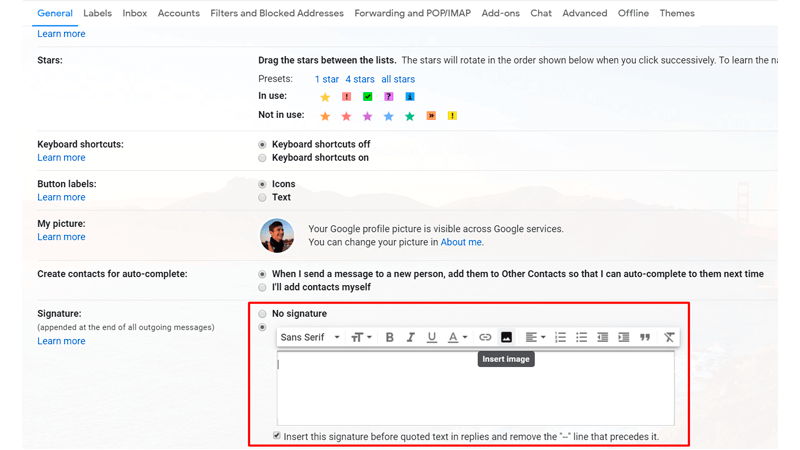
복사 및 붙여넣기 방식 사용
- 로고 파일을 Gmail 주소로 보내십시오.
- 이메일을 열 때 이미지 파일을 마우스 오른쪽 버튼으로 클릭하고 "이미지 URL 복사" 옵션을 선택합니다.
- "이미지 추가" 상자를 선택한 후(위 참조) 삽입을 클릭하고(필드를 마우스 오른쪽 버튼으로 클릭) 이미지 링크 URL을 붙여넣습니다.
서버의 호스트 이미지
옵션으로 이미지 호스팅 서버 또는 자체 서버에서 파일을 호스팅할 수 있습니다. 서버에서 이미지 URL을 복사하고 코드를 사용하여 붙여넣기만 하면 됩니다.
<img src= "내 링크">
Google 드라이브에 이미지 저장
로고 이미지를 Google 드라이브에 .png 파일로 저장하고 이러한 방식으로 삽입할 수도 있습니다. 하기 위해서:
- Gmail 계정으로 이동하여 "설정"을 선택하십시오.
- "서명"섹션을 선택하고 "서명 없음"아래의 원을 선택하십시오.
- .png 이미지를 선택하고 업로드할 수 있는 대화 상자가 표시됩니다.
이메일 서명 로고의 크기를 조정하는 방법이 궁금한 경우 이미지를 클릭하고 원하는 크기(소, 중, 대)를 선택하기만 하면 됩니다.

자세히 알아보기: Gmail 서명에 이미지를 추가하는 방법
시야
Outlook에서 로고를 추가하려면:
- 먼저 오른쪽 상단 모서리에 있는 아이콘을 클릭하고 "옵션"을 선택합니다.
- 그런 다음 아래로 스크롤하여 "레이아웃" 범주를 선택한 다음 "이메일 서명" 링크를 클릭합니다.
- 거기에 "내가 작성하는 새 메시지에 내 서명을 자동으로 포함" 및 "전달하거나 회신하는 메시지에 내 서명을 자동으로 포함"이라는 두 가지 옵션이 표시됩니다. 옵션 옆에 있는 확인란을 선택하여 이러한 옵션을 선택했는지 확인하십시오.
- 아래 상자에서 왼쪽 모서리에 있는 이미지 아이콘을 클릭하고 컴퓨터에서 로고 이미지를 업로드합니다(나중에 사용자 정의할 수도 있음).
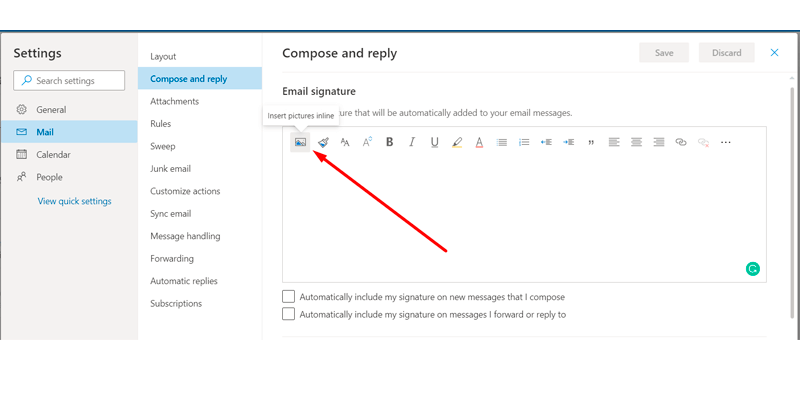
자세히 알아보기: Outlook 2016에서 내 이메일에 대한 사용자 지정 서명을 어떻게 추가합니까?
애플 메일
- 먼저 메일 앱을 엽니다.
- 상단 메뉴에서 "메일"을 클릭하고 "기본 설정"을 선택하십시오.
- "서명" 아이콘으로 이동하여 "+"를 선택하여 서명을 추가하십시오.
- 그런 다음 "서명 #1"을 클릭하고 로고 파일로 이동하여 마우스 오른쪽 버튼을 클릭하여 복사한 다음 서명 상자에 붙여넣습니다.
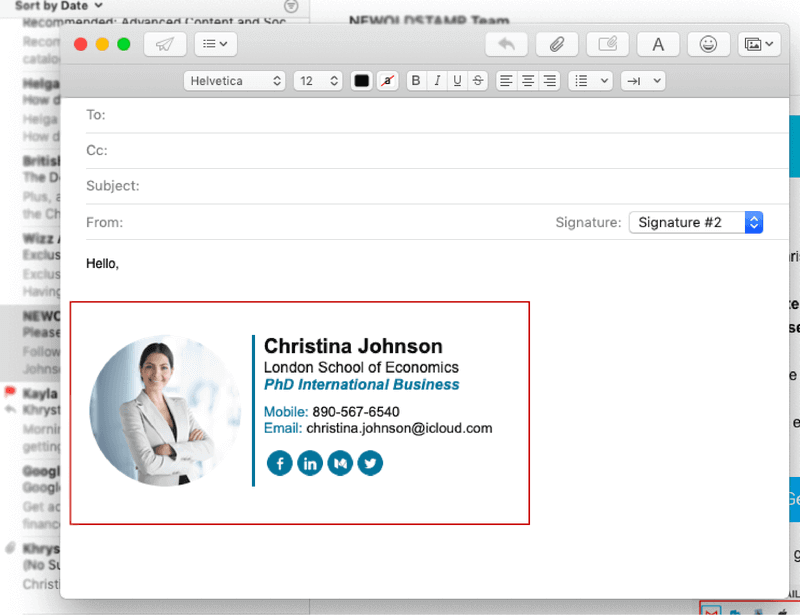
더 알아보기: Apple Mail에서 서명을 생성하려면 어떻게 합니까?
야후
Yahoo를 사용하여 로고가 있는 비즈니스 이메일 서명을 만들려면 다음 단계를 수행해야 합니다.
- Yahoo Mail의 오른쪽 상단 모서리에 있는 톱니바퀴를 선택한 다음 "설정"으로 이동합니다.
- 왼쪽에서 "이메일 쓰기"를 선택하십시오.
- 그런 다음 "계정"(하단)으로 이동하여 "보내는 이메일에 서명 추가" 확인란을 선택합니다.
- 컴퓨터에서 로고가 있는 파일을 열고 클립보드에 복사합니다.
- 야후 계정으로 돌아가 복사한 로고를 빈 필드에 붙여넣습니다("보내는 이메일에 서명 추가" 확인란 아래).
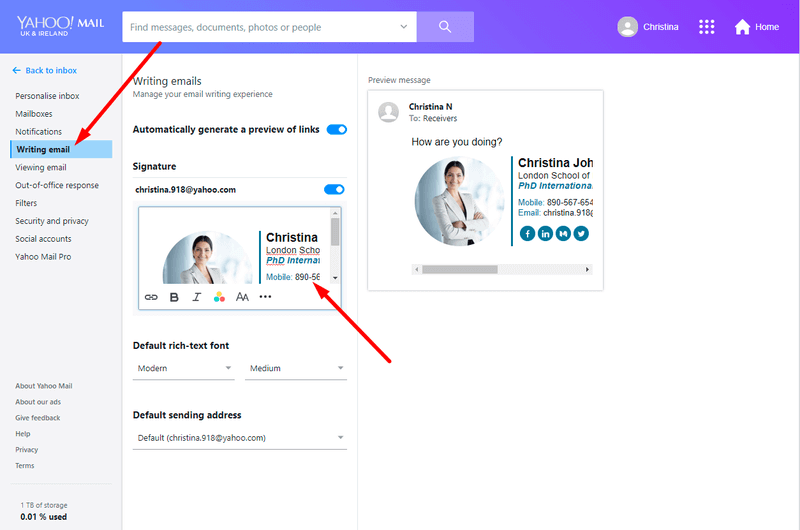
AOL
AOL(America Online)을 사용하는 경우 로고를 추가하려면 다음을 수행해야 합니다.
- "옵션" 링크(오른쪽 상단)로 이동하여 "메일 설정"을 클릭합니다.
- 그런 다음 화면 왼쪽에 있는 "작성" 링크를 클릭합니다.
- "서식 있는 텍스트/HTML" 섹션 아래의 파란색 링크를 클릭하고 "서명 없음" 옵션을 "서명 사용"으로 변경합니다.
- 컴퓨터에서 로고를 복사합니다.
- 서명 필드에서 "붙여넣기"를 클릭한 다음 설정을 저장합니다.
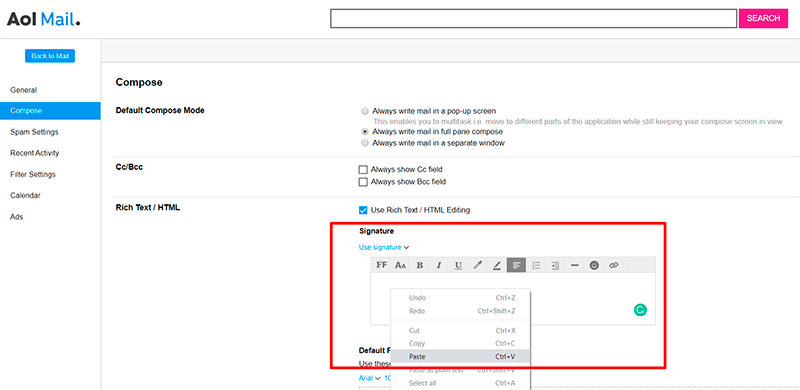
보시다시피 이메일 서명에 로고를 삽입하는 것은 전혀 어렵지 않습니다. 약간의 노력으로 아름다운 로고로 이메일을 더욱 돋보이게 만들 수 있습니다.
이메일을 더욱 전문적으로 보이게 하려면 이메일 서명을 위해 작은 Facebook 로고를 추가하거나 이메일 서명에 Instagram 로고를 포함하거나 이메일 서명을 위해 LinkedIn 로고를 다운로드할 수 있습니다. 이러한 소셜 아이콘은 이메일과 회사 전체의 이미지에 더 많은 신뢰를 줍니다.
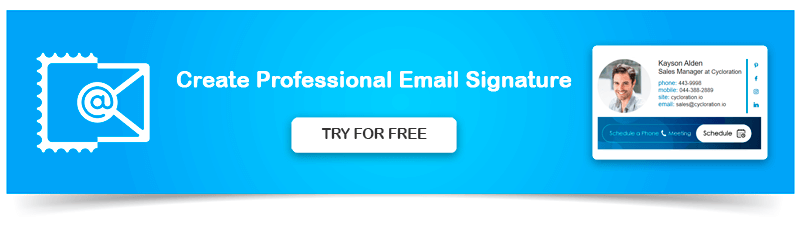
또한 NEWOLDSTAMP와 같은 전문 이메일 서명 생성기를 항상 사용할 수 있으며 특정 이메일 클라이언트에 최적화된 로고가 있는 모든 이메일 서명을 받을 수 있습니다.

